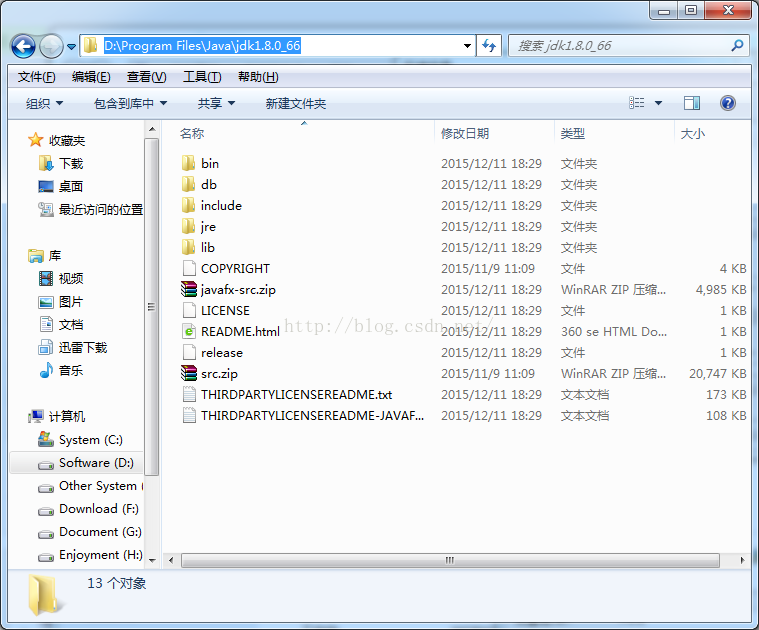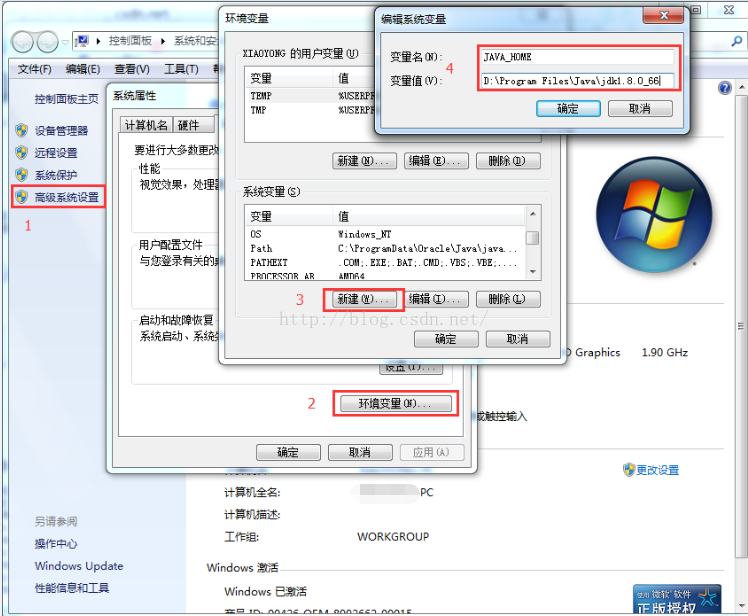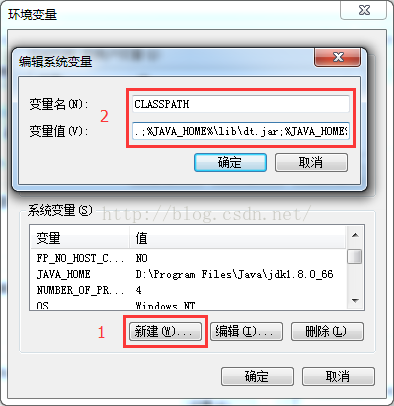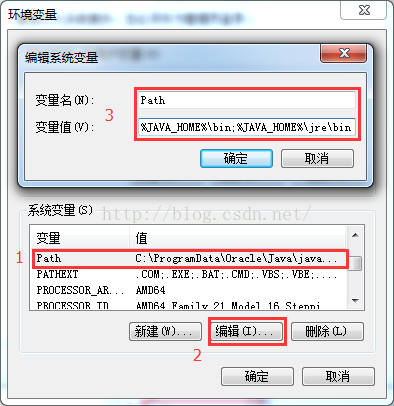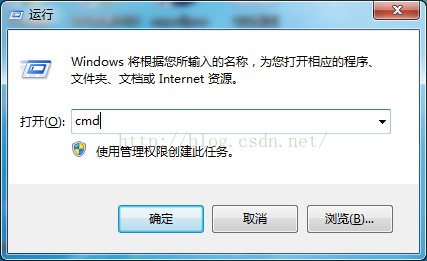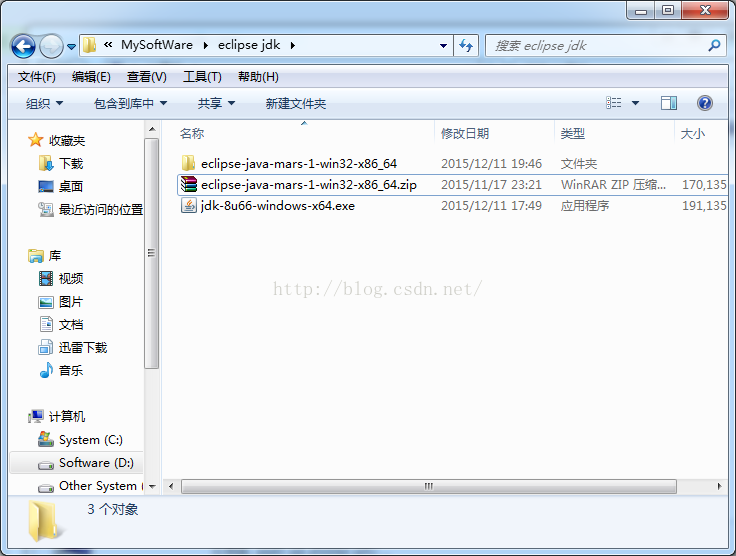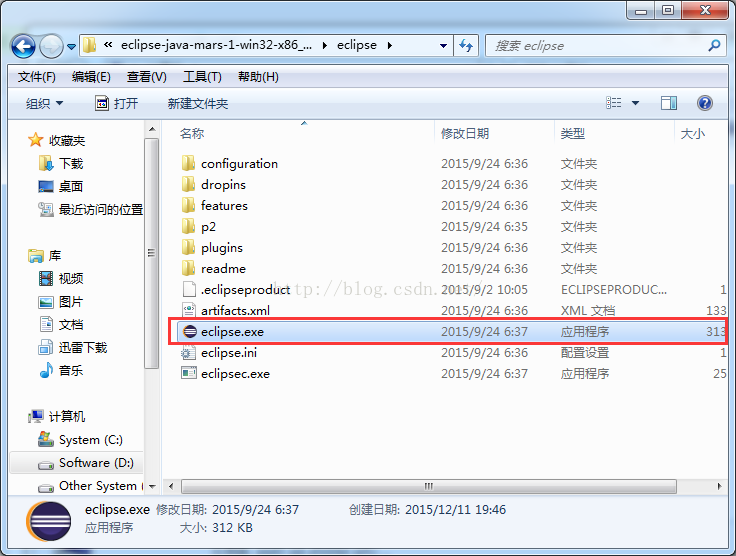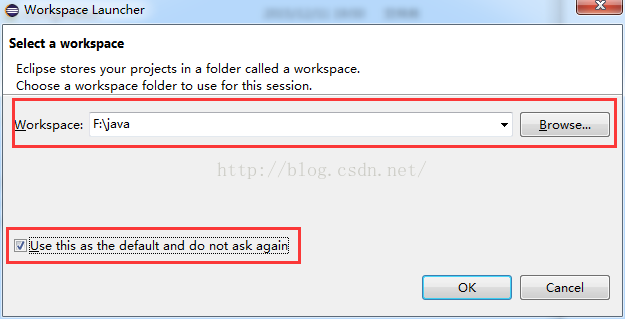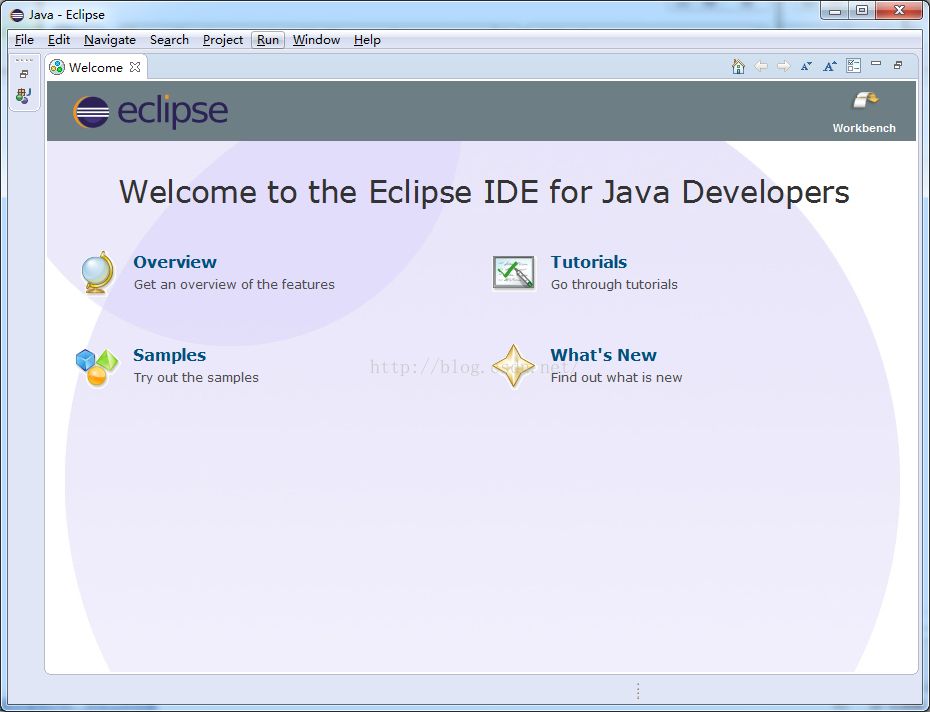JDK环境变量的配置
1.找到自己JDK的安装目录,复制其安装路径,我的是D:\Program Files\Java\jdk1.8.0_66
2.在计算机上右键--属性
3.按下图的顺序依次点击高级系统设置--环境变量--新建,在变量名中填写JAVA_HOME,在变量值中填写第2步中复制的路径,并确定。
4.再次点击新建,变量名填CLASSPATH,变量值填下边这个,最好是直接复制我的,每一个标点符号都要复制下去,并确定。
.;%JAVA_HOME%\lib\dt.jar;%JAVA_HOME%\lib\tools.jar;
5.在下方的系统变量中找到Path,如方框1所示,选中填并点击编辑,在变量值的最前边添加下面这一行(注意是添加,千万别把以前本来有的内容删掉了),也是最好直接复制我的,每一个标点符号都要复制下去,添加完成后一直点确定直到所有窗口关闭。
%JAVA_HOME%\bin;%JAVA_HOME%\jre\bin;
6.同时按住Windows图标键+R键,弹出如下窗口,输入cmd,并回车。
7.依次输入java -version和javac并回车,如果出现一下信息则表明JDK安装成功!阶段性的胜利!
四、Eclipse的安装配置
1.解压开下载好的Eclipse
2.进入到这个目录,并双击eclipse.exe启动Eclipse
3.这里是要你选择工作区间,也就是你代码存放的地方,建议在E盘、F盘等位置新建一个文件夹来单独存放代码,并选择左下方的勾,并OK.
4.安装成功!